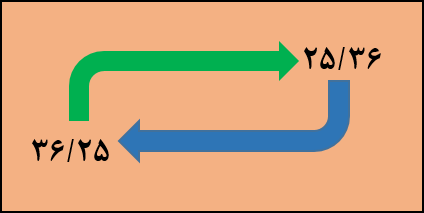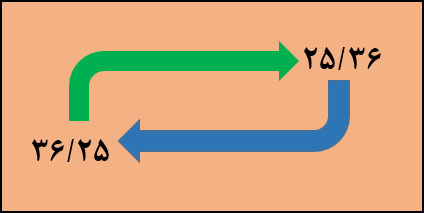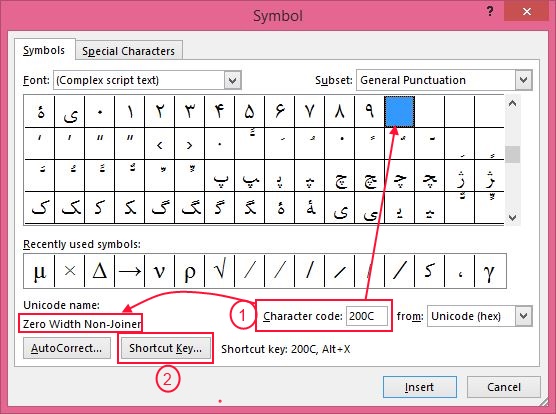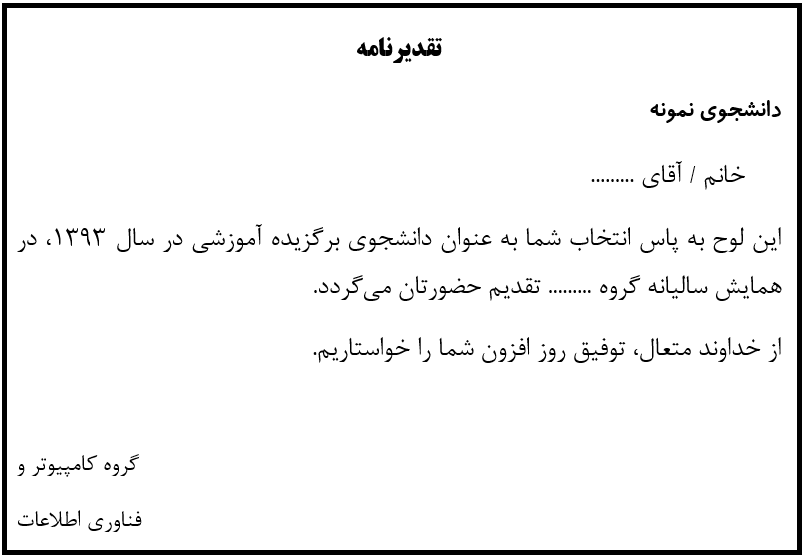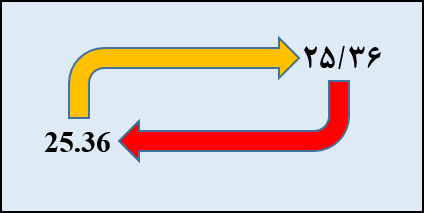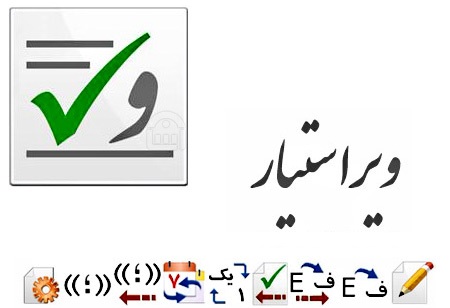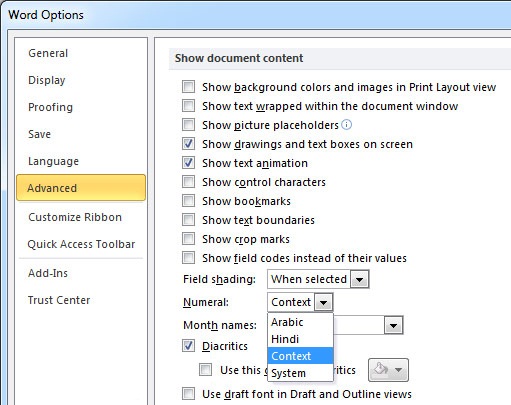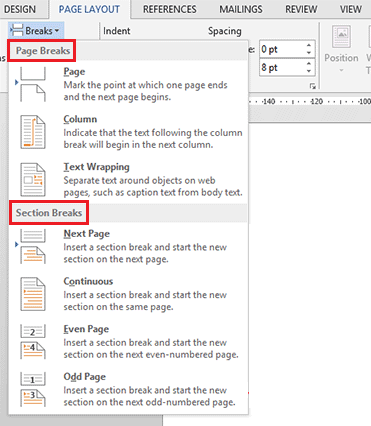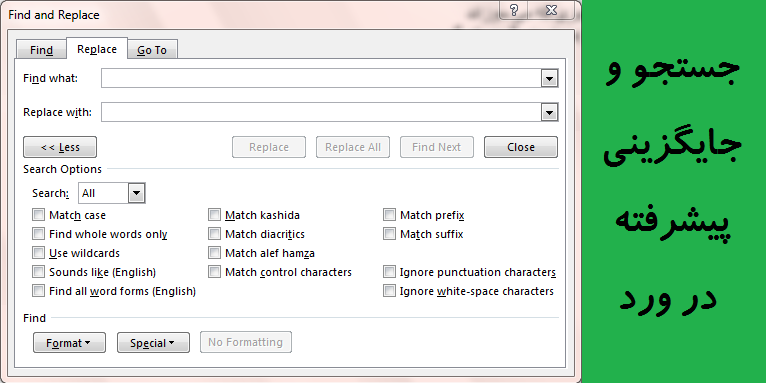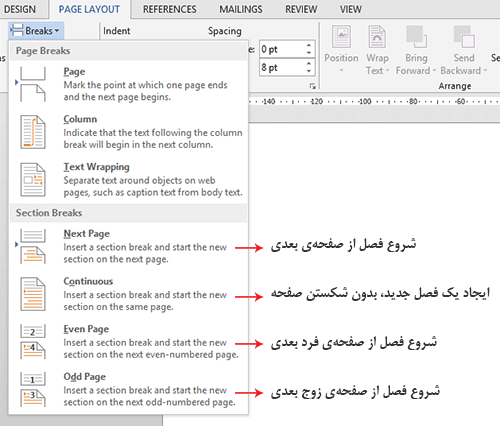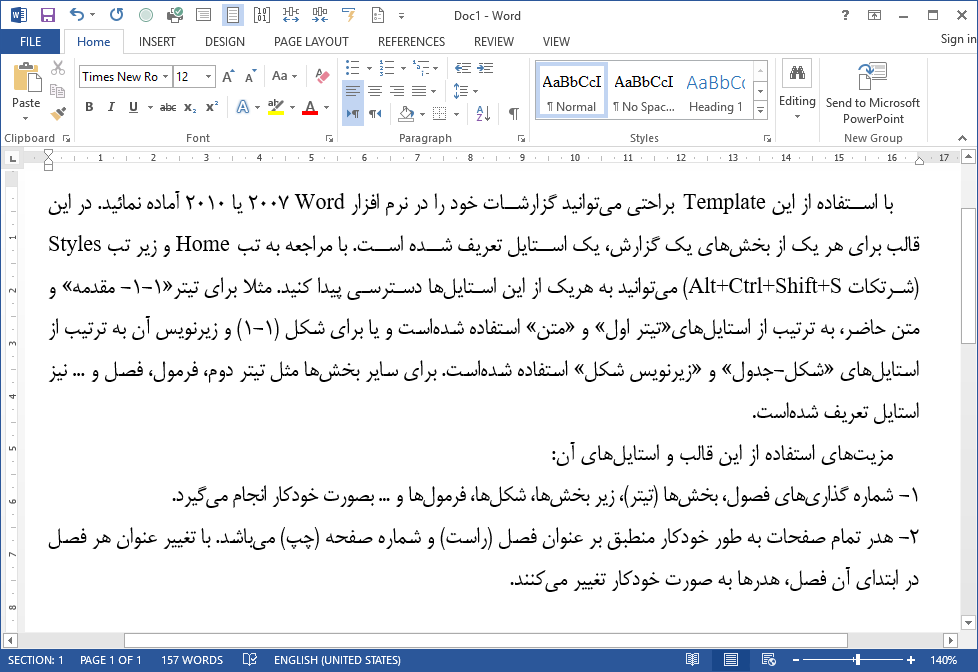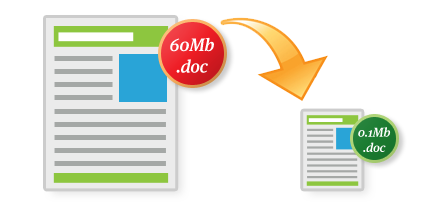تعویض جای ارقام صحیح و اعشاری یک عدد در ورد
برای آشنایی با روش تعویض جای ارقام صحیح و اعشاری یک عدد اعشاری و همچنین فارسی کردن اعداد اعشاری انگلیسی در ورد، در ادامه مطلب با ما همراه باشید.
روش ارائه شده در ادامه مطلب برای فارسی کردن یک عدد اعشاری انگلیسی هم کاربرد دارد.
فرض کنید یک عدد اعشاری انگلیسی مانند ۱۲٫۳۴ در ورد داشته باشید و با استفاده از روش گفته شده آنرا به فارسی تبدیل کردهاید (۱۲.۳۴) ممکن است که بخواهید نقطه را با ممیز جایگزین کنید اما همین که بجای نقطه علامت ممیز را تایپ میکنید مشاهده خواهید کرد که جای ارقام صحیح و اعشاری عدد مورد نظر عوض میشود یعنی عدد ۱۲.۳۴ به ۳۴/۱۲ تبدیل میشود. بنابراین باید کاری کرد که هم نقطه با ممیز جایگزین شود و هم مشکل عوض شدن حل شود.
روش کار:
۱- در ورد ۲۰۰۳ و ۲۰۰۷ با فشار دادن کلیدهای Ctrl+F کادر Find and Replace باز خواهد شد. در ورد ۲۰۱۰ و ۲۰۱۳ با فشار دادن کلیدهای Ctrl+H این کادر با برگه فعال Replace باز میشود که میتوانید برگه Find را فعال کنید. البته از تب Home و بخش Editing و قسمت Find نیز دسترسی به این پنجره امکان پذیر است.
۲- اگر گزینه Use Wildcard را مشاهده نمیکنید، در پایین سمت چپ کادر Find and Replace بر روی گزینه More کلیک کنید.
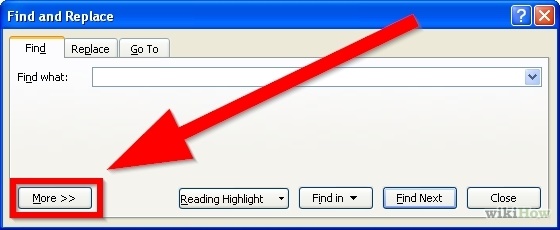
۳- گزینه Use Wildcard را تیک بزنید.
۴- در قسمت Find What عبارت زیر را تایپ کنید.
([۰-۹]{۱,}).([۰-۹]{۱,})
توجه: اگر عددتان بجای نقطه دارای ممیز است باید در عبارت بالا بجای نقطه از ممیز استفاده کنید.
۵- اگر صرفا قصد دارید تا جای ارقام صحیح و اعشاری یک عدد را بدون تغییر علامت بین آنها عوض کنید عبارت زیر را قسمت Replace With تایپ کنید.
\۲٫\۱
اما اگر قصد دارید علاوه بر تعویض جای ارقام صحیح و اعشاری، نقطه هم با ممیز جایگزین شود عبارت زیر را قسمت Replace With تایپ کنید.
\۲/\۱
۶- اگر عددتان فارسی باشد و بخواهید که پس از جایگزینی، انگلیسی نشود و یا اینکه عددتان انگلیسی باشد و بخواهید که علاوه بر جایگزینی، به فارسی نیز تبدیل شود، پس از تایپ عبارت بالا در حالی هنوز نشانگر ماوس در قسمت Replace With قرار دارد، از قسمت Format گزینه Language را انتخاب کنید. در پنجره Replace Language زبان Persian یا Farsi را انتخاب کنید و روی Ok کلیک کنید. اگر فونت خاصی هم مدنظرتان است از قسمت Format گزینه Font را انتخاب کنید و در قسمت Complex Script فونت را انتخاب نمایید و سپس و روی Ok کلیک کنید.

۷- در پایان روی گزینه Replace یا Replace All کلیک کنید تا فرآیند جایگزینی انجام شود.
توجه: اگر پس از کلیک بر روی گزینه Replace با خطای زیر روبرو شدید: The Find What text contains a Pattern Match expression which is not valid. در کدی که در قسمت Find وارد کردید بجای ویرگول (,) از نقطه ویرگول (;) استفاده کنید. ([۰-۹]{۱;}).([۰-۹]{۱;}) |